Desacelere os vídeos no After Effects [guia passo a passo]🐌
Leonardo atualizou em 27/03/2025 para Artigo sobre IA|Mais Artigos
Resumo:
Descubra as maneiras eficazes do After Effects para desacelerar o vídeo. Aqui estão as etapas detalhadas para obter efeitos cativantes de câmera lenta.
▶️Para desacelerar vídeos no After Effects, adicione seu clipe, clique com o botão direito, escolha " Time " e depois " Time Stretch ". Ajuste o " Stretch Factor " para um valor abaixo de 100% para movimento mais lento. Visualize para confirmar a velocidade desejada.
Adobe After Effects é uma ferramenta útil que oferece recursos robustos. Ele cria gráficos em movimento cativantes e integra efeitos visuais para aprimorar seus projetos. Um recurso particularmente útil é a capacidade de desacelerar a filmagem. Você pode desacelerar seus vídeos para aumentar seu alcance geral. Este artigo menciona maneiras eficazes de o After Effects desacelerar o vídeo.
Aqui, exploraremos vários métodos e técnicas para obter efeitos impressionantes de câmera lenta. Além disso, iremos sugerir a melhor ferramenta gratuita para acelerar o MP3 e eleve a qualidade geral de suas composições de vídeo.
Retardar um clipe pode adicionar um efeito dramático para absorver melhor o conteúdo. Adobe After Effects oferece um método simples para realizar essa tarefa usando o recurso Time Stretch. Time Stretch permite aos usuários desacelerar o MP3 no Adobe After Effects ajustando a duração da filmagem.
Este método é simples e acessível para iniciantes. No entanto, isso pode resultar em movimentos irregulares ou não naturais, especialmente ao desacelerar toda a filmagem. Apenas prolonga a duração sem gerar quadros adicionais para manter a suavidade.
Siga estas etapas para desacelerar uma camada inteira até a velocidade desejada.
Passo 1. Adicione seu vídeo ao Adobe After Effects.
Passo 2. Clique com o botão direito no clipe para ver o menu.
Passo 3. Vá para o submenu “ Hora ”.
Etapa 4. Selecione " Alongamento de tempo ". Ele fornece os controles necessários para ajustar a velocidade do clipe.
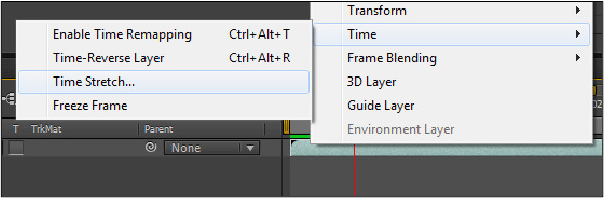
Etapa 5. Clique em " Fator de estiramento ". Defina um valor abaixo de 100% para desacelerar o clipe. Quanto menor o valor, mais lento será o movimento do clipe.
Passo 6. Visualize o clipe para garantir que a velocidade esteja a desejada. Reproduza o clipe na interface do After Effects para observar como o movimento lento afeta a composição geral.
Se você deseja extrair o áudio de um vídeo, você pode encontrá-lo em como remover o áudio de um vídeo no After Effects .
Como acelerar o vídeo no After Effects 2024 de 2 maneiras
Você pode alterar facilmente a velocidade de um videoclipe no Adobe After Effects usando vários métodos. Se você não conhece eles, leia este blog até o fim para aprender como acelerar vídeos no After Effects.
O remapeamento de tempo oferece uma maneira mais eficaz de desacelerar a filmagem, permitindo que os usuários manipulem quadros-chave e ajustem a velocidade de segmentos específicos em um clipe.
Este método proporciona maior controle sobre o tempo e a intensidade do efeito de câmera lenta. Permite transições mais suaves e edição mais precisa. Comparado a outros métodos, requer uma abordagem mais prática.
Utilizar o remapeamento de tempo no Adobe After Effects fornece uma abordagem avançada para desacelerar clipes. Oferece maior flexibilidade e ajuda os usuários a responder uma pergunta comum: como acelerar uma música .
Siga estas etapas para desacelerar os quadros-chave usando o remapeamento de tempo de maneira eficaz:
Passo 1. Abra sua composição no Adobe After Effects e vá até a linha do tempo onde seu clipe está localizado.
Passo 2. Identifique o clipe específico que deseja desacelerar e selecione-o na linha do tempo da composição.
Etapa 3. Vá para o submenu “ Hora ” e selecione “ Ativar remapeamento de hora ”. Ativa o recurso de remapeamento de tempo para o clipe escolhido.
Passo 4. Assim que o Remapeamento de Tempo estiver habilitado, os quadros-chave aparecerão automaticamente no início e no final do intervalo de tempo do clipe.
Etapa 5. Defina um novo quadro-chave clicando com o botão direito na linha do tempo
Etapa 6. Selecione " Keyframe Assistant " > " Easy In ". Ele converte o quadro-chave em um quadro-chave Easy Ease In.
Etapa 7. Repita este processo.
Passo 8. Ajuste a posição dos quadros-chave para atingir a velocidade desejada.
Veja também:
TimeWarp usa algoritmos avançados para criar efeitos de câmera lenta com movimento de pixel. Ao analisar o movimento entre os quadros, o TimeWarp gera quadros adicionais para melhorar a suavidade e manter a fidelidade visual.
Este método é eficaz na produção de imagens em câmera lenta de alta qualidade. No entanto, pode exigir mais recursos computacionais e tempo de processamento. Oferece flexibilidade no ajuste da velocidade de sua filmagem. No entanto, isso não ajuda a acelerar um vídeo no iPhone .
Siga estas etapas para usar o efeito TimeWarp:
Passo 1. Adicione os videoclipes no Adobe After Effects.
Passo 2. Clique no videoclipe selecionado.
Passo 3. Escolha a opção “ Efeito ”. Esta ação abrirá um submenu onde você poderá acessar vários efeitos para aplicar à sua filmagem.
Passo 4. Vá em “ Time ” e localize o efeito TimeWarp. Clique no efeito TimeWarp para aplicá-lo ao videoclipe selecionado.
Etapa 5. Selecione “ Pixel Motion”. Esta configuração permite uma interpolação de movimento mais suave, melhorando a qualidade do efeito de câmera lenta.
Passo 6. Ajuste a velocidade do videoclipe livremente. Por padrão, um valor de velocidade de 50 representa a velocidade original da filmagem. Para desacelerar o vídeo, basta reduzir o valor da velocidade de acordo.
A mesclagem de quadros aprimora a suavidade dos efeitos de câmera lenta mesclando quadros. Quando combinado com a opção Pixel Motion, o Frame Blending pode produzir sequências contínuas em câmera lenta com interpolação de movimento fluido.
Este método é excelente na eliminação de artefatos e na manutenção da continuidade visual. No entanto, ajustes adicionais podem ser necessários para alcançar resultados ideais. A mesclagem de quadros no Adobe After Effects aprimora a suavidade dos efeitos de câmera lenta. Ele pode produzir sequências em câmera lenta de alta qualidade com movimentos fluidos.
Siga estas etapas para usar o Frame Blending e seu efeito Pixel Motion para criar efeitos suaves de câmera lenta:
Passo 1. Importe seu videoclipe para a linha do tempo da composição.
Passo 2. Clique com o botão direito no clipe e vá até a opção " Frame Blending ".
Etapa 3. Escolha " Ativar " para ativar a mesclagem de quadros para o clipe selecionado.
Passo 4. Selecione a opção Pixel Motion na interface do After Effects.
Etapa 5. Selecione a opção Pixel Motion para utilizar algoritmos avançados de interpolação de movimento para efeitos de câmera lenta mais suaves.
Etapa 6. Visualize o efeito de câmera lenta na interface do After Effects para avaliar a suavidade e a qualidade do movimento.
Passo 7. Faça os ajustes necessários nas configurações de Pixel Motion ou nas propriedades de composição para alcançar o resultado desejado.
Twixtor é um plugin de efeitos de vídeo que manipula o tempo da sua filmagem. É excelente em tarefas como reprogramação e criação de efeitos de câmera lenta e rápida. Ele oferece recursos avançados de mudança de velocidade para criar imagens em câmera lenta.
Você pode analisar imagens de vídeo quadro a quadro e gerar quadros interpolados. O Twixtor pode produzir efeitos de câmera lenta suaves e de aparência natural, mesmo com imagens com taxa de quadros padrão. Você pode importar vídeos para desacelerar ou acelerar os vídeos do YouTube .
Passo 1. Importe o videoclipe desejado em "Arquivo" > "Importar" > "Arquivo " .
Passo 2. Arraste o videoclipe para o ícone da nova composição para criar uma nova composição e adicionar o clipe à linha do tempo.
Passo 3. Vá para o menu Efeitos.
Etapa 4. Pesquise " RE: Vision Plugins " e selecione " Twixtor/Twixtor Pro ".
Etapa 5. Certifique-se de que a camada do videoclipe esteja selecionada para ativar o menu Efeito.
Passo 6. Acesse o painel Effect Controls para visualizar as configurações do Twixtor.
Etapa 7. Selecione " Time Remap Mode " como Velocidade.
Passo 8. Modifique a porcentagem de velocidade para obter o efeito de câmera lenta desejado. Por exemplo, configurá-lo para 50% reduz pela metade a velocidade original, enquanto aumentá-la acelera a filmagem.
Etapa 9. Utilize quadros-chave para criar variações dinâmicas de velocidade em seu vídeo.
Etapa 10. Defina quadros-chave para o parâmetro Velocidade% clicando no ícone do cronômetro próximo a ele.
Encaminhe a postagem para outras pessoas se você achar útil!
EaseUS Online Speed Changer é uma ferramenta versátil projetada para diminuir a velocidade de áudio/vídeo online. Ele permite que os usuários ajustem o andamento e alterem o tom de uma música . A ferramenta atende a uma ampla gama de usuários e os ajuda a encontrar o tom de uma música .
Seus algoritmos avançados garantem resultados de alta qualidade. Os usuários podem preservar a integridade do áudio/vídeo enquanto diminuem a velocidade para o ritmo desejado. O amplificador de volume do MP3 oferece flexibilidade no ajuste das configurações de velocidade para alcançar o equilíbrio perfeito entre andamento e clareza. Ele fornece uma solução perfeita e eficiente para diminuir a velocidade de áudio/vídeo com facilidade e precisão.
Visite agora:
Passo 1. Entre na interface principal do EaseUS Online Speed Changer . A barra lateral esquerda mostra as novas funções desta ferramenta online. Encontre " Trocador de tom " e clique nele.
Passo 2. Em seguida, solte o arquivo de áudio/vídeo no espaço em branco. Suporta vários formatos de arquivo, incluindo MP3, MP4, WAV, M4A e FLAC.
Passo 3. O site analisará seu arquivo com IA. Você pode arrastar o pequeno ponto na seção " Velocidade " para desacelerar ou acelerar em um intervalo de 0,5X a 1,5X.
Etapa 4. Clique em " Salvar e exportar " para baixar o arquivo processado em seu local de arquivo local.
Adobe After Effects oferece várias técnicas para aprimorar a narrativa visual. Este artigo explorou as maneiras eficazes do After Effects para desacelerar o vídeo. Listamos várias maneiras, desde Time Stretching e Time Mapping até Frame Blending e o plug-in Twixtor. Cada método oferece vantagens únicas na obtenção de efeitos cativantes de câmera lenta.
Se você está procurando uma solução online conveniente, considere usar o trocador de velocidade EaseUS. Com sua interface intuitiva e recursos avançados, EaseUS oferece uma maneira perfeita de diminuir a velocidade de áudio/vídeo sem esforço.
Ao procurar maneiras de alterar a velocidade do vídeo, você pode ficar confuso. Aqui estão alguns insights para ajudá-lo.
A lentidão no After Effects devido a recursos insuficientes do sistema, como RAM ou energia da CPU. Otimizando as configurações do seu projeto para corrigir o problema. Feche aplicativos desnecessários em execução em segundo plano ou atualize seus componentes de hardware.
Siga estas etapas para fazer um vídeo em câmera lenta após a gravação:
Siga estas etapas para reduzir o tempo de vídeo no After Effects:
Siga estas etapas para desacelerar a câmera no After Effects:
Artigos relacionados
O que é Noise Floor e como removê-lo [Dicas 2025]✅
Remova o ruído de fundo do áudio de 7 maneiras🔥🔥
Como remover ruído elétrico do áudio - nunca perca!
Como Tirar Eco no Audacity [3 Maneiras]🎛️